Existuje spousta bezplatných aplikací, které nabízejí spoustu skvělých možností. Někdy však narazíte na aplikaci, která vám umožní používat verzi Pro několik dní, a nemůžete si pomoct, ale aplikaci si zamilujete. Jste spokojeni s plnou verzí aplikace, ale dříve nebo později tato bezplatná zkušební verze skončí.
Ukončíte nákup verze Pro, ale po chvíli z různých důvodů musíte zrušit předplatné navždy. Nebo si to alespoň myslel. Okolnosti se mění a nyní se můžete znovu přihlásit k odběru verze Pro své oblíbené aplikace. Zde jsou kroky, které je třeba dodržet, abyste znovu získali plný přístup k aplikaci.
Jak se znovu přihlásit k odběru libovolné aplikace – Google Play

Chcete-li se znovu přihlásit k odběru jakékoli aplikace, otevřete Google Play a klepněte na svůj profilový obrázek. Klepněte na možnost Platba a předplatné a poté na Předplatné. Zde uvidíte dlouhý seznam všech aplikací, které jste si kdy předplatili, spolu s datem splatnosti další platby.
Věci, které byste měli vědět o svých předplatných Google Play
Pokud aplikace oznámila nějaké změny cen, uvidíte to také. Pokud nemůžete najít svá předplatná Google Play, může to být způsobeno tím, že jste přihlášeni ke špatnému účtu. Klepněte na profilový obrázek a vyberte správný účet.
Chybí v seznamu aplikace, kterou hledáte? Pokud jste pouze odinstalovali aplikaci, vaše předplatné se nezruší. Chcete-li zrušit předplatné aplikace, musíte provést konkrétní kroky.
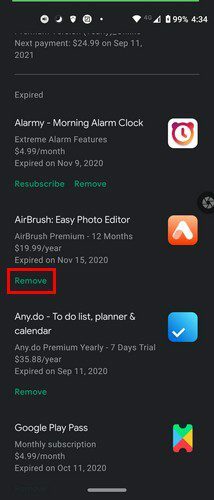
V části Předplatná uvidíte také aplikace, jejichž předplatné již skončilo. Pokud nechcete, aby se aplikace objevila v seznamu, stačí na ni klepnout Odstranit volba. Zobrazí se potvrzovací zpráva, abyste se ujistili, že vaše akce není chyba. Jakmile potvrdíte, aplikace bude odstraněna ze seznamu Expired.
Také pokud zapomenete zrušit předplatné před určitým datem a bude vám účtován poplatek, můžete vždy požádat o vrácení peněz. Pokud existuje e-mail, na který se můžete obrátit, přejděte na něj a požádejte o něj. Ale pokud dostanete náhradu, je jiný příběh, je na nich, zda vám ji chtějí dát, nebo ne.
Jak zobrazit a změnit své předplatné Google Play – počítač
Chcete-li zobrazit, zrušit nebo změnit své předplatné na počítači, můžete začít kliknutím na Moje Předplatné možnost vlevo.
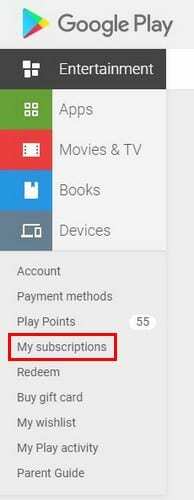
Na další stránce uvidíte všechny aplikace, k jejichž odběru jste se přihlásili, a možnosti jejich správy. Pokud jste odběr dříve zrušili, uvidíte také tlačítko pro opětovné přihlášení.
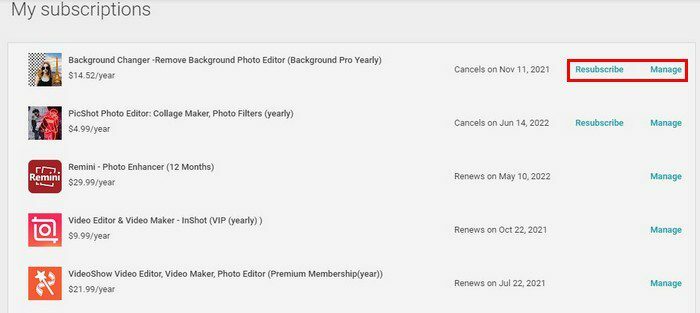
Kliknutím na možnost Spravovat můžete například vidět, jak často se předplatné obnovuje, primární způsob platby a můžete také přidat záložní způsob platby. V případě, že zapomenete přidat peníze ke svému zůstatku na Google Play, budou vaše předplatná stále zaplacena. U aktivních předplatných uvidíte také možnost předplatné zrušit.
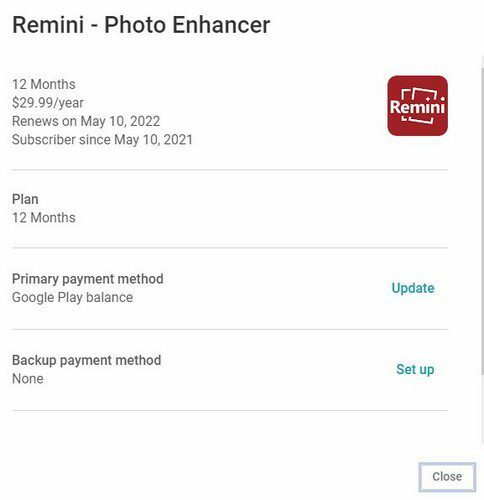
Závěr
Pokud jde o předplatné, je dobré mít vše pod kontrolou. Některé aplikace vám připomenou, že platba je splatná několik dní před obnovením předplatného. To je tehdy, když je třeba přijmout opatření. Když víte, jaké odběry jsou splatné, nebudete překvapeni, když vám bude účtován poplatek za obnovení. Musíte řešit spoustu odběrů? Podělte se o své myšlenky v komentářích níže a nezapomeňte článek sdílet s ostatními na sociálních sítích.